随着抖音短视频平台的流行,在网上分享有趣的抖音视频成为了许多人的乐趣。然而有时候视频素材不尽如人意,需要经过一些剪辑才能制作出质量较高的抖音视频。对于许多拥有苹果手机的用户来说,苹果手机自带的剪辑工具可以非常方便地完成视频剪辑的需求。接下来我们将为大家分享苹果手机如何剪辑抖音视频以及一些实用的剪辑技巧和教程,让你能够制作出更好的抖音视频。
抖音视频剪辑教程及技巧分享
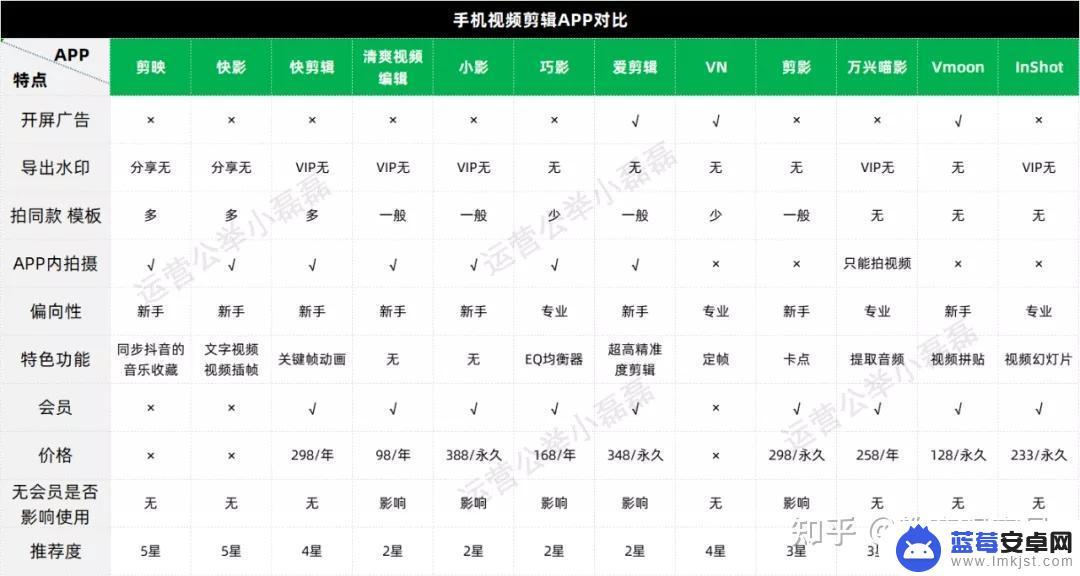
12款视频剪辑APP功能特点对比表(截止至2020年10月)
1. 剪映
是抖音官方推出的剪辑软件,第一大优点就是没有开屏广告。
一共有5个菜单:剪辑、剪同款、创作学院、消息、我的。打开软件的第一界面是:「剪同款」。
「剪同款」界面不仅有近期的热门,还有推荐的专题。除了关注和推荐,还将视频分为16个种类,可以选择自己想要剪的类型,在类型中选模板更加方便。
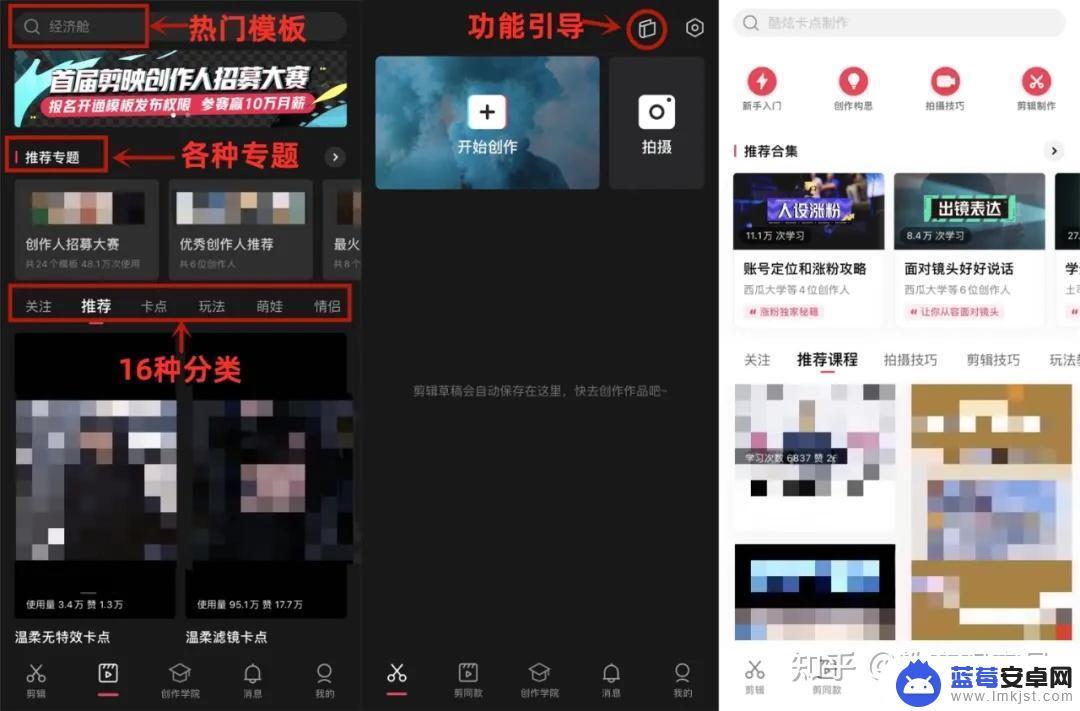
剪映的「剪同款」「剪辑」「创作学院」三个界面
「剪辑」页面中主要哟三个部分,「开始创作」、「拍摄」和「剪辑草稿」。
「开始创作」就是直接剪辑已存在在手机上的素材,同时还提供了素材库,素材库中一共提供了很多素材。
「拍摄」中可以拍照,也可以视频。有3秒或7秒倒计时,倒计时也可以关闭;拍摄尺寸有6种可选;拍摄时也可以加风格滤镜和美颜。
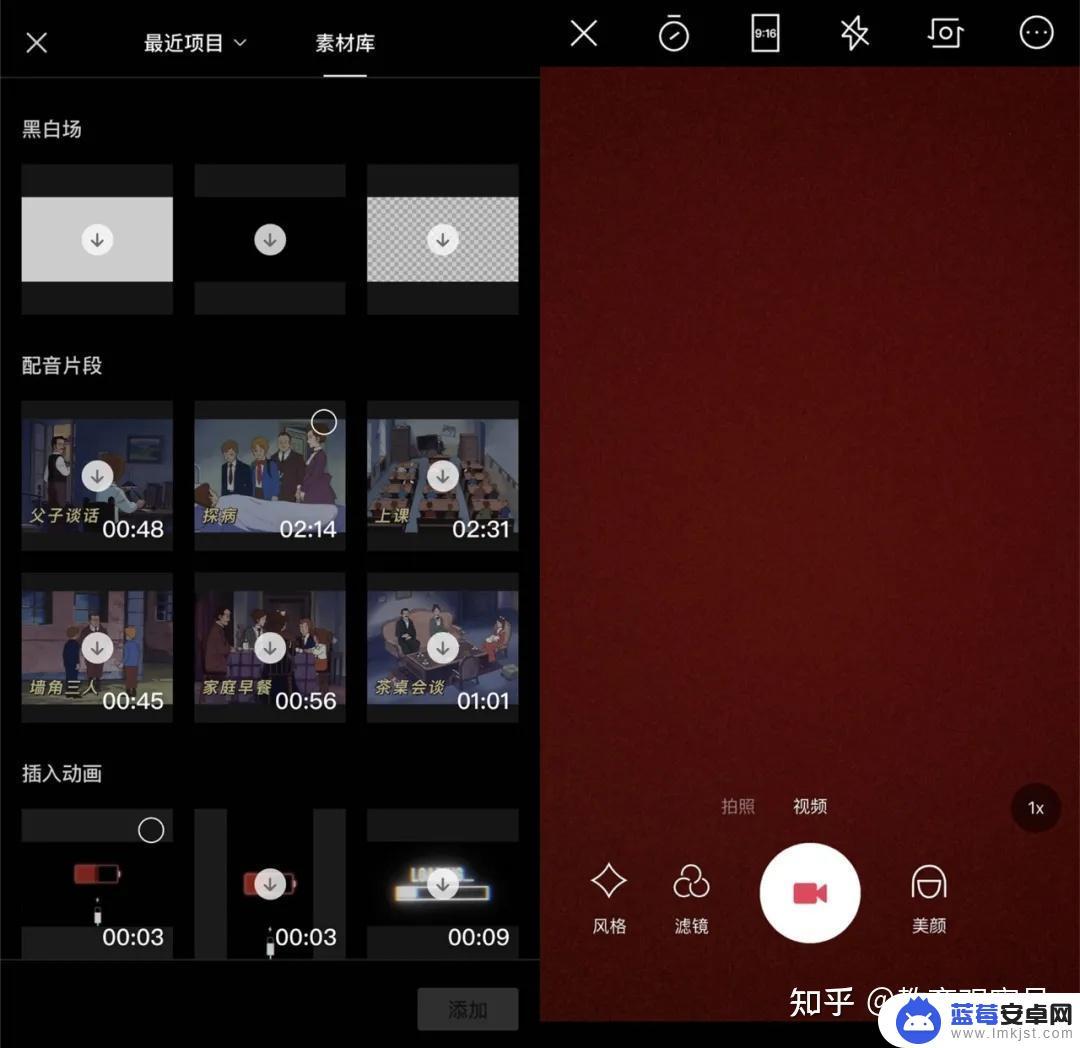
图左为「素材库」 图右为拍摄界面
「剪同款」中的模板,跟在抖音发布的视频格式一样。都是右中显示头像,可以勾选头像下方的+号关注,头像下方同样有点赞评论和分享。
文案上方的「教你怎么剪」,点开可以看到剪这个视频的教程。如果想剪个同款视频,点右下角的「剪同款」就可以了。只需导入手机中的素材,再点下一步,最后导出,即可完成。
在视频的右下方会标注上时长、片段、使用量。这对模板的选择起很大因素,如果希望剪一个1分钟的长视频,看到时长7秒,就可以放弃转而选择更合适的;
同理,如果只希望将两个片段剪成视频,看到片段31,也可以放弃了。所以这个标注大大缩减了模板选择时间。
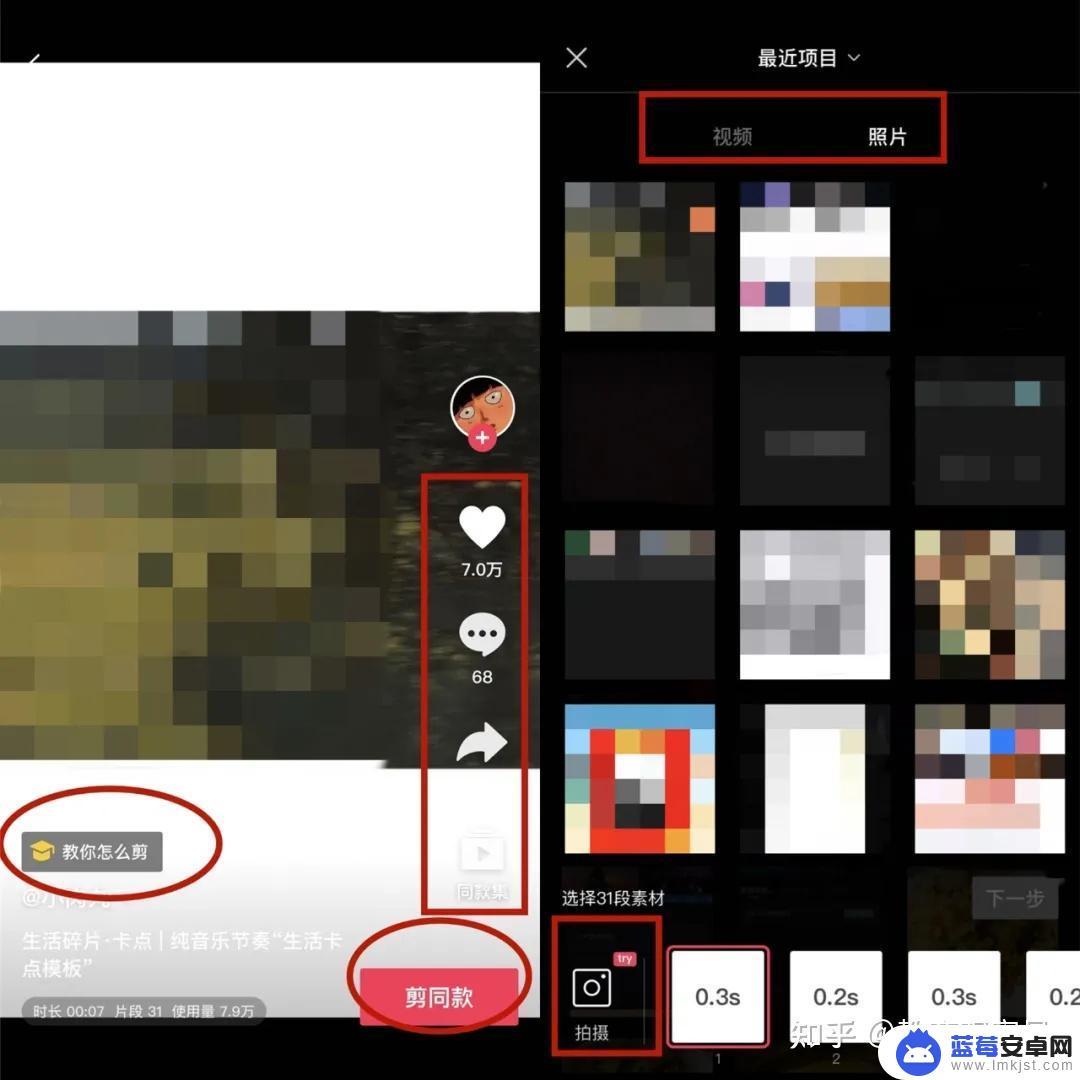
图左为模板,图右为剪同款界面
「剪映」是一款对新手非常友好的手机剪辑软件,如果希望自己仅仅通过导入手机中的视频或照片就能变成自己喜欢的视频,剪同款就可以满足你的需求。
同样想要学习如何剪辑,也可以在「创作学院」中学习,不仅有官方教程,也有很多大佬自己出的教程,非常实用。
导出时,可以选择分辨率。直接导出会在视频右上方出现「剪映」两个字,想要无水印导出,需要分享到抖音,虽然可以不用发布,但是自动跳转到抖音这点比较麻烦。
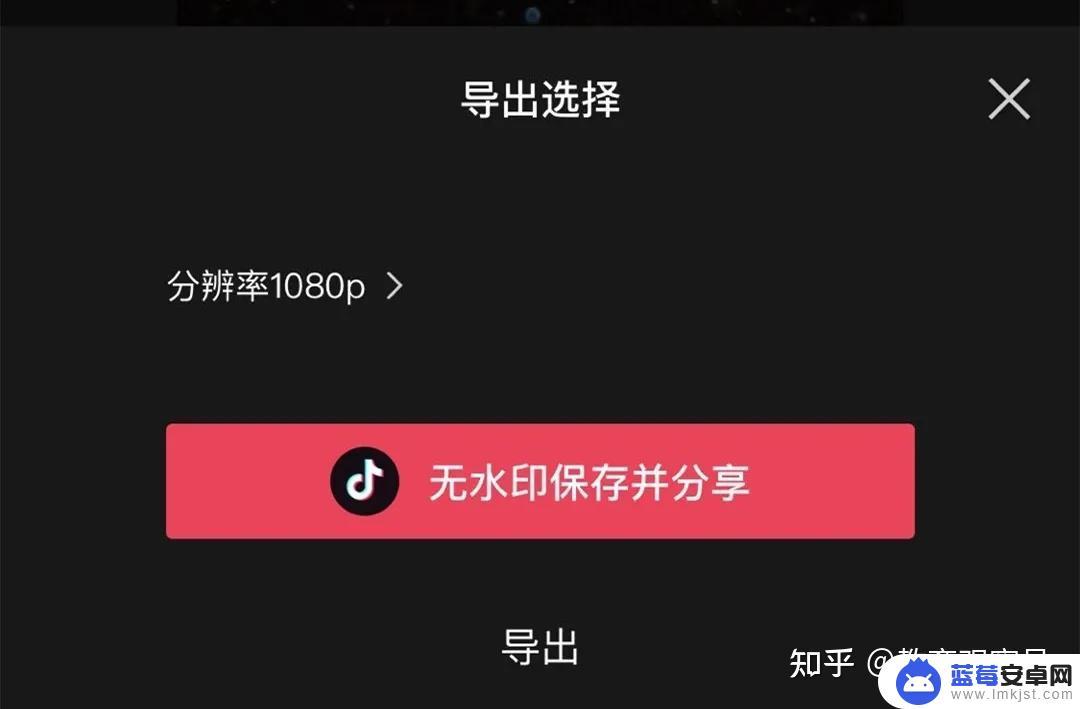
模板多,不需要会剪辑也可以制作好看的视频,剪辑中也有很多素材可选,音频还与抖音收藏通用,也是加分项,就是最后无水印保存比较麻烦。
如果是新手,想跟抖音上一样做个有点加分的视频,推荐剪映。
2. 快影
作为快手推出的官方剪辑软件,与剪映有很多相似之处。一共4个界面:创作、模板、上热门、我的。
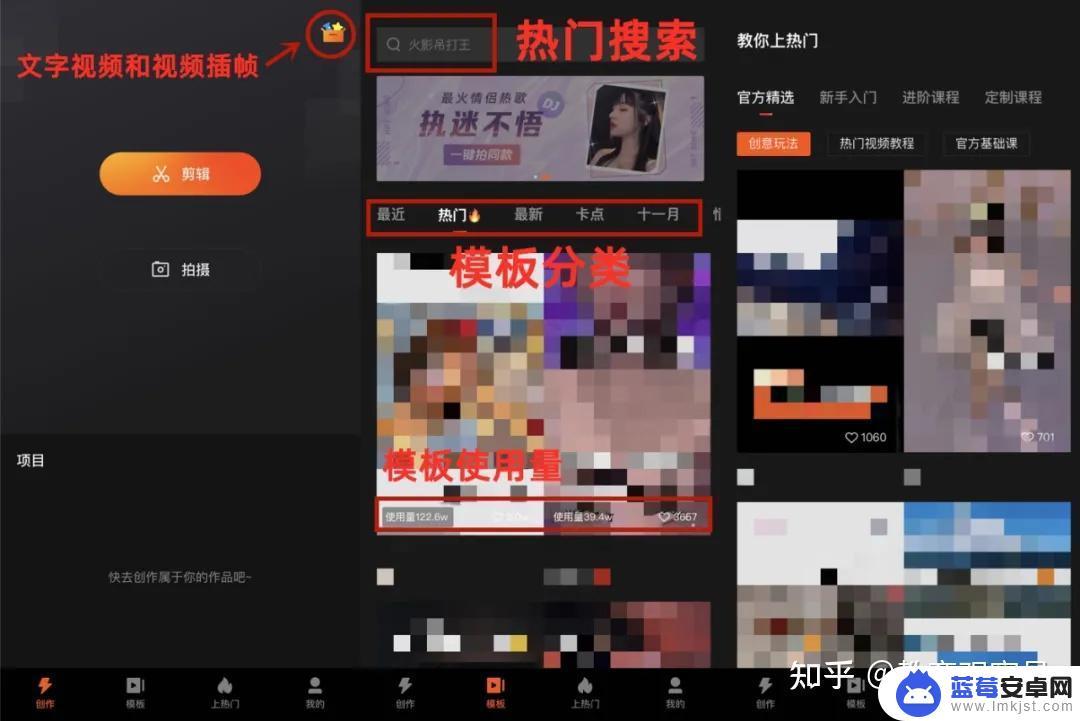
同样没有开屏广告,有热门搜索和模板分类,除最近和热门外,还有其他22个模板分类。
「上热门」其实是教你视频剪辑,「创作」中同样有三个板块,剪辑、拍摄和项目。在右上角有两个隐藏功能:文字视频和视频插帧。
文字视频可以将视频或实时录音转换成文字;视频插帧可以一键提升视频流畅度。
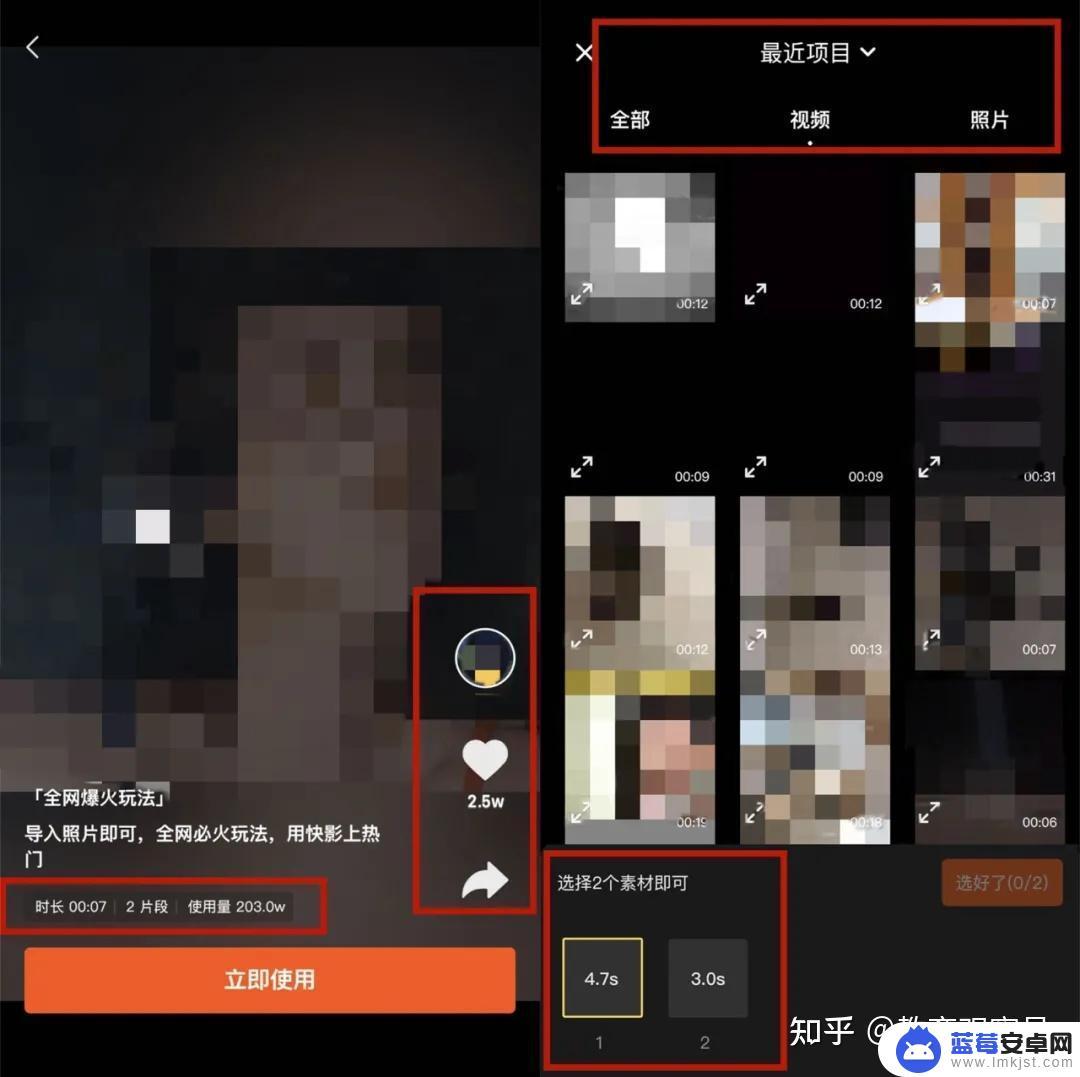
图左为模板,图右为使用模板界面
同样在文案下方标注了市场片段和使用量,为筛选自己需要的模板节省了时间。
没有关注和评论以及如何剪视频,不能在使用模板后再拍摄,只能选择手机上已有的素材。
如果在剪辑过程中,不小心关闭软件,那就得从头再来。在编辑过程中退出也不能暂存为草稿。
水印也不能直接关闭,需要在微信上分享给好友,可以有7天无水印,或者在最后导出时与剪映一样选择「无水印导出并分享」。
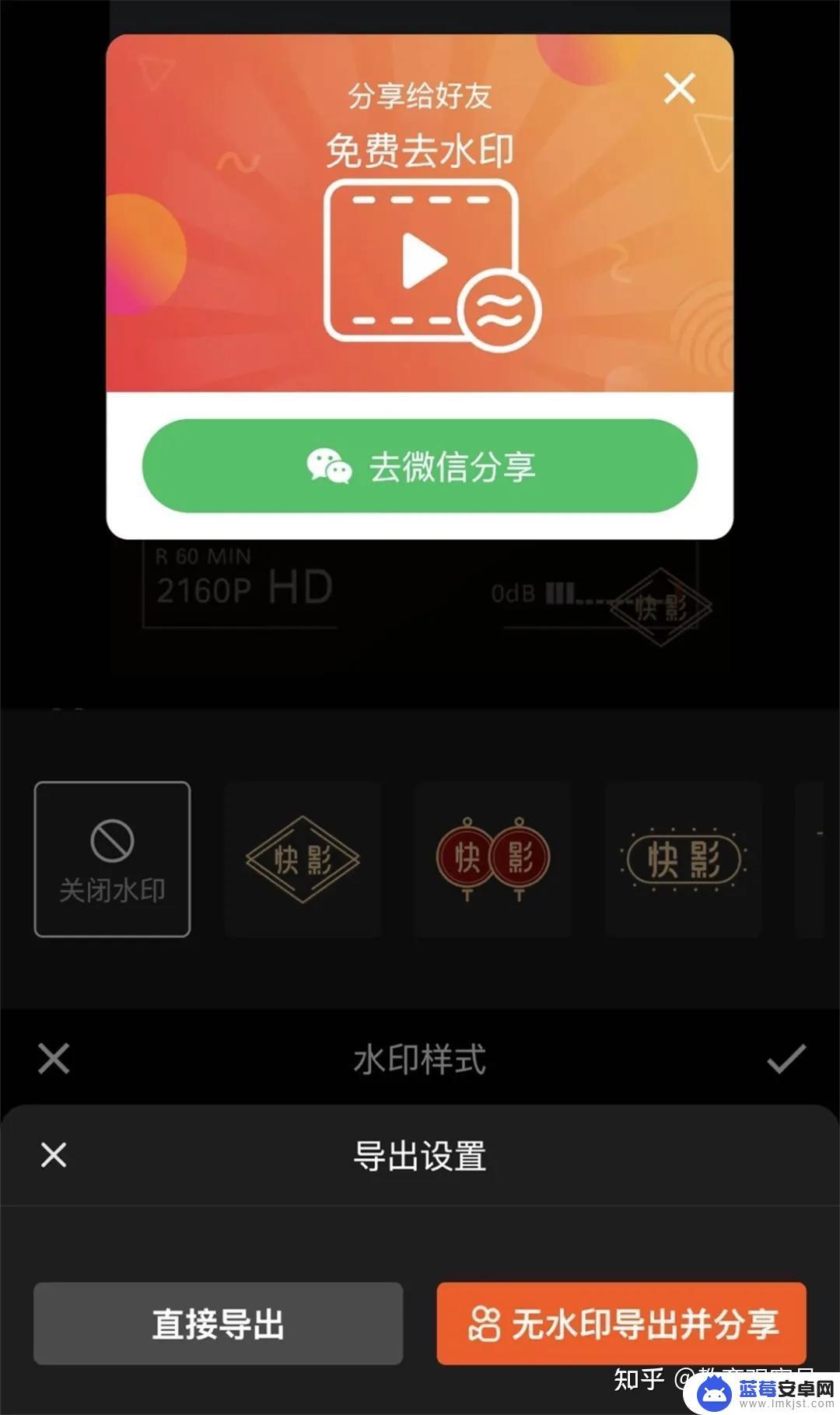
3. 快剪辑
快剪辑无开屏广告,但是如果没有购买VIP,打开软件的同时会自动跳转到VIP购买页面,这点还挺烦的。
一共3个界面:剪同款、创作、我的。
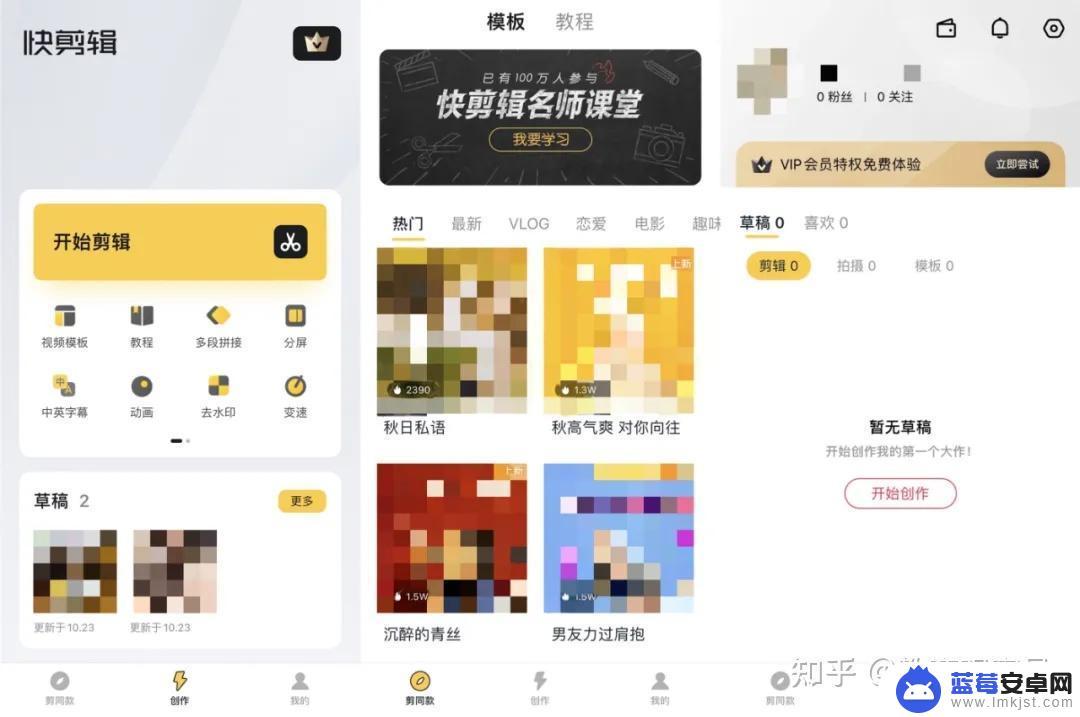
快剪辑的3个页面
将模板和教程规划到同一页,整个页面清爽简洁,就是模板种类比较少,除了热门和最新,一共7个种类。
开始剪辑时,会有内置广告在上方显示,成为永久VIP才可关闭,收费项目较多,水印也需要购买会员才可以去除。
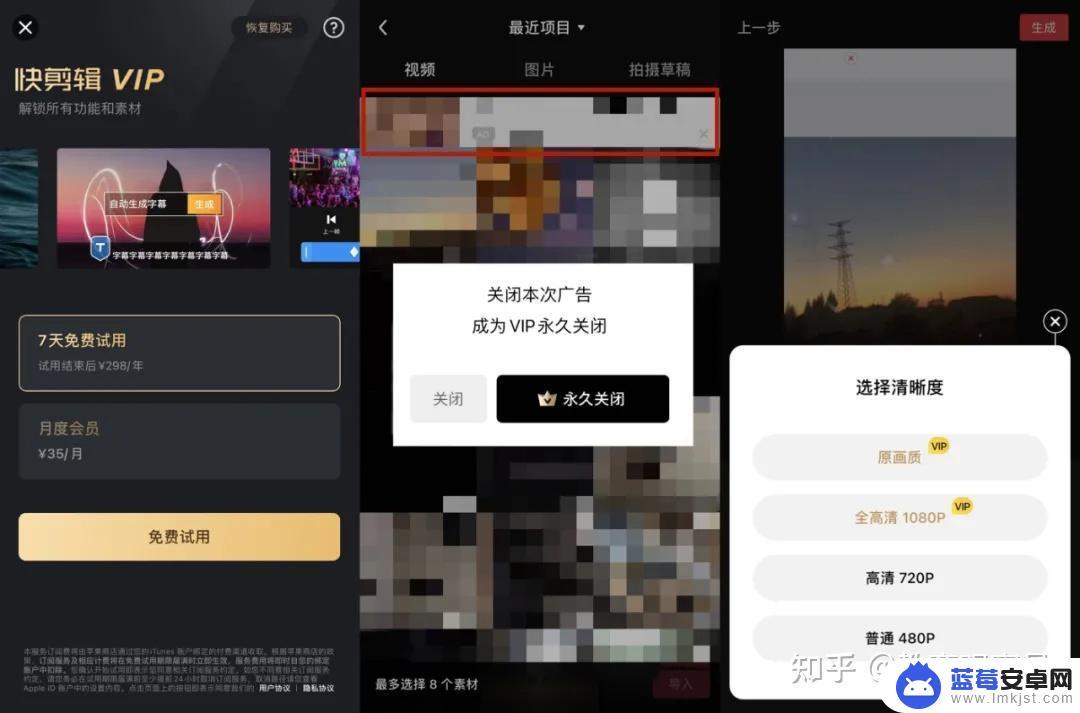
模板上也没有注明时长、和需要多少片段。制作时,不可以放弃,只能选择保存为草稿或生成导出。不太推荐。
4. 清爽视频编辑
没有开屏广告,打开的第一页面是购买VIP。一共3个界面:首页,教程玩法,我的。
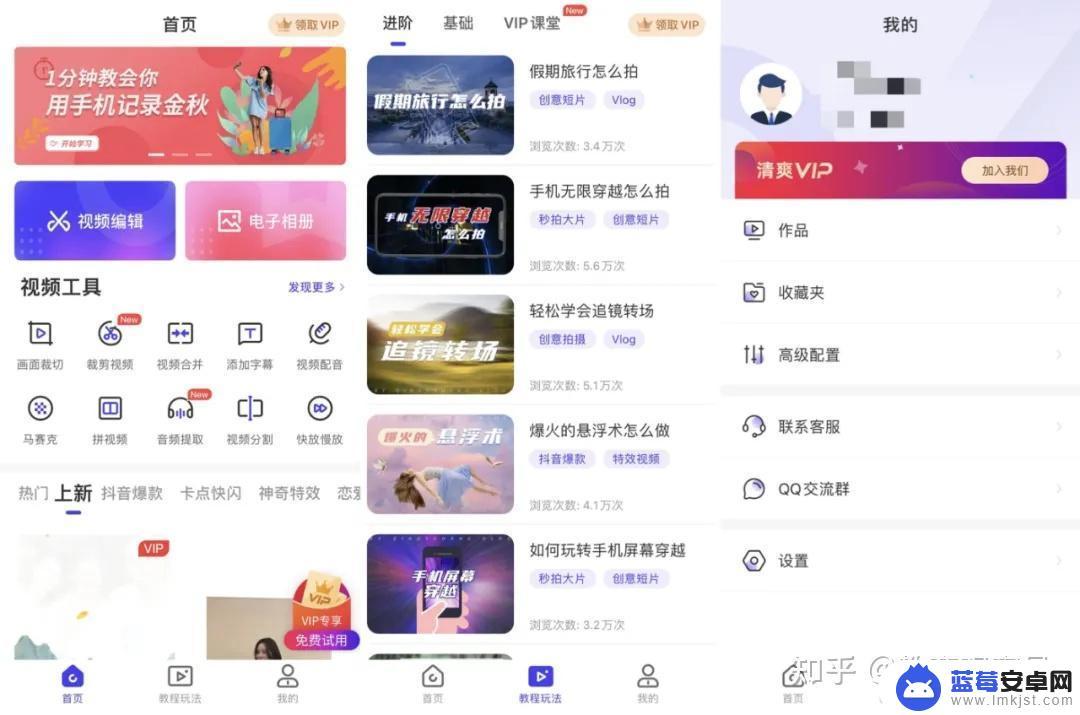
有很详细的普通用户和VIP用户的对比,如果没有购买VIP,剪完视频导出时,会直接跳转到购买界面,不买导不出。
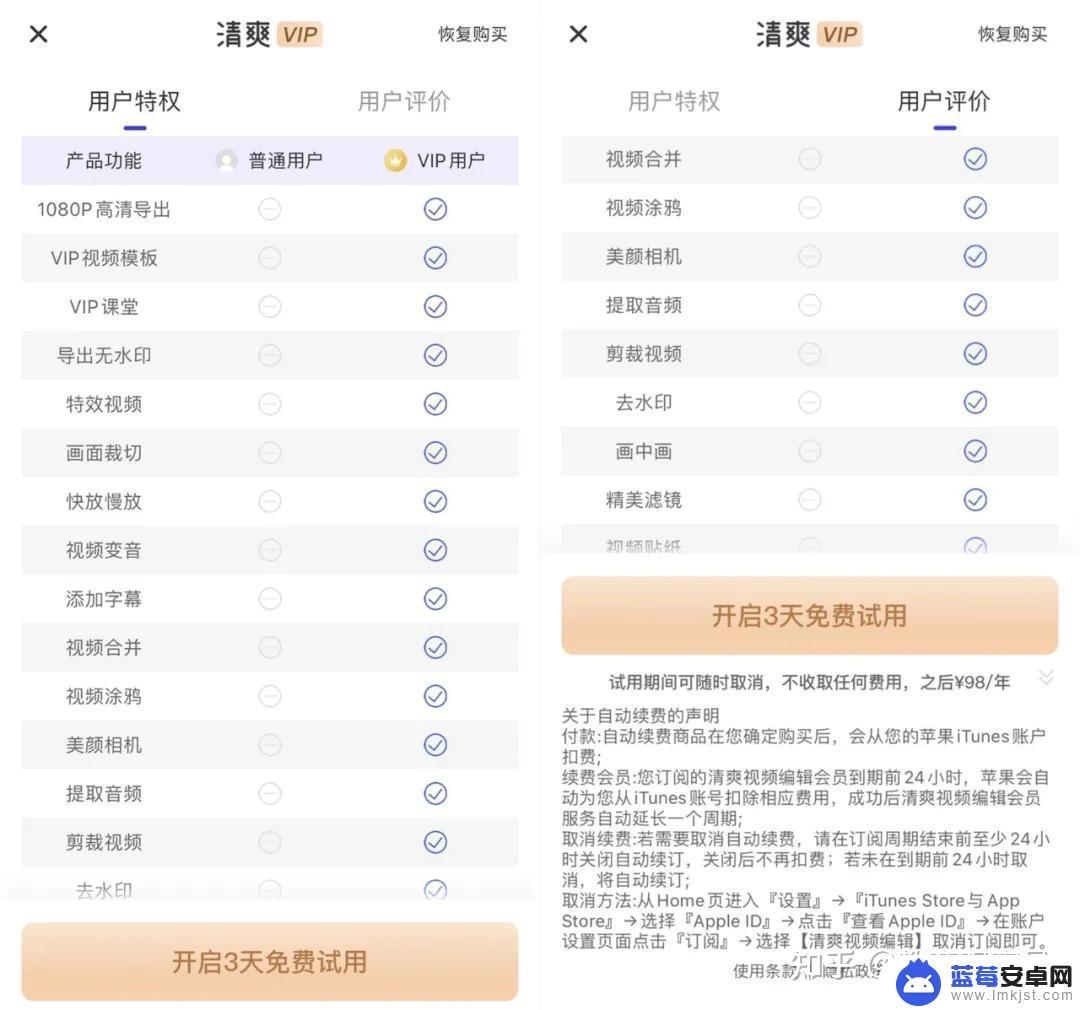
5. 小影
无开屏广告,一共3个界面:大片模板、剪辑、我。
模板和教程都放在「大片剪辑」页面上,「剪辑」页面上有分门归类的很清爽,还有个特色功能:相册MV。
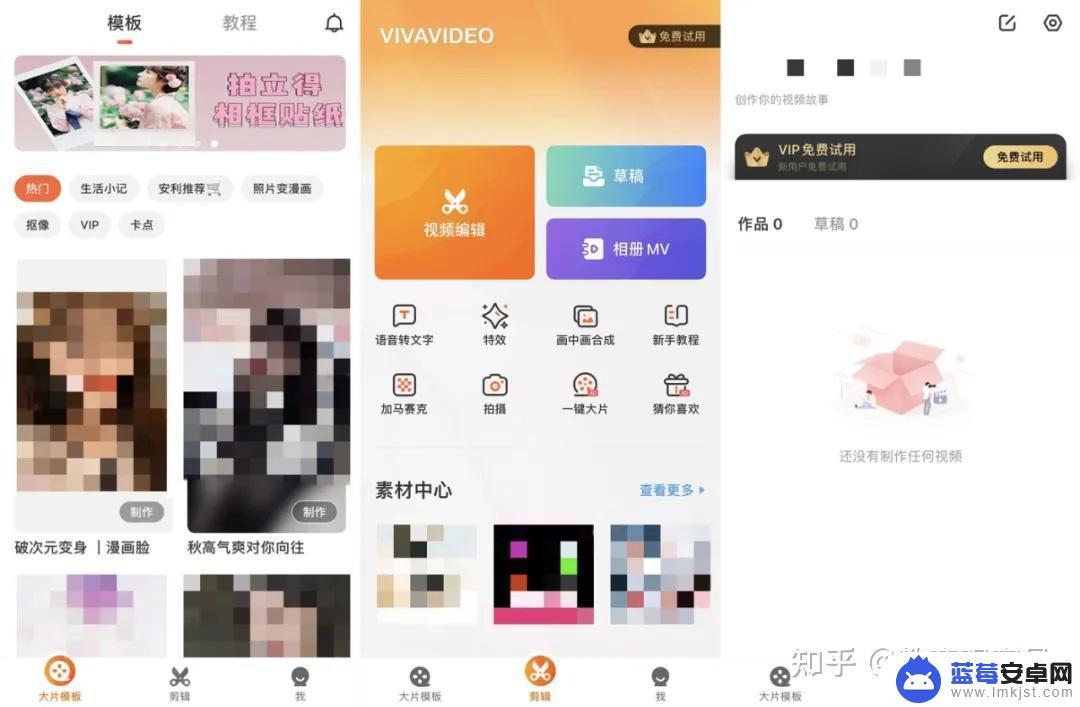
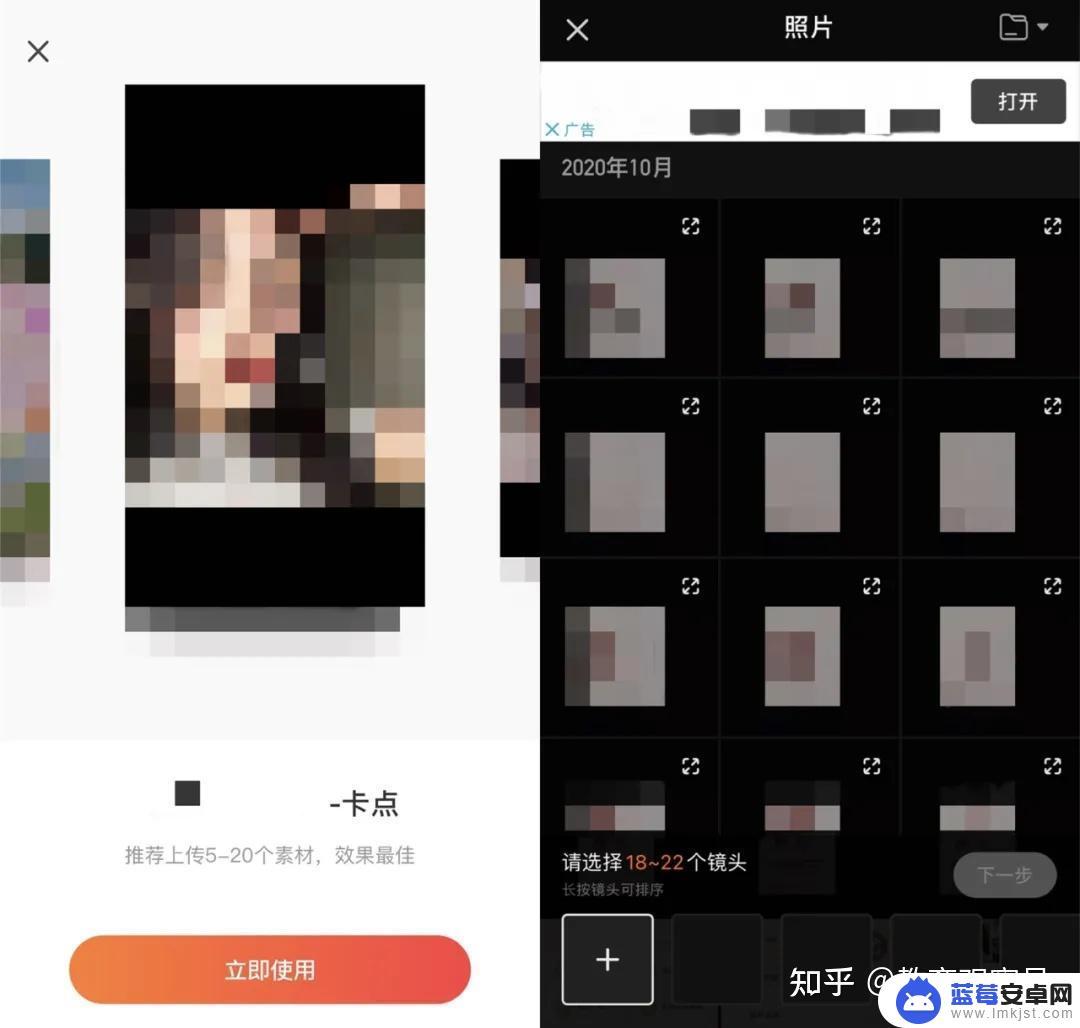
没有时长,但是可以选择素材的数量,有内置广告,是不是还会出现弹窗广告。
6. 巧影
唯一一款横屏剪辑的软件,页面非常简洁,只有图标,没有文字说明。
刚下载这款APP还需要适应一段时间,或者看一下新手教程才能了解它是如何剪辑视频的。
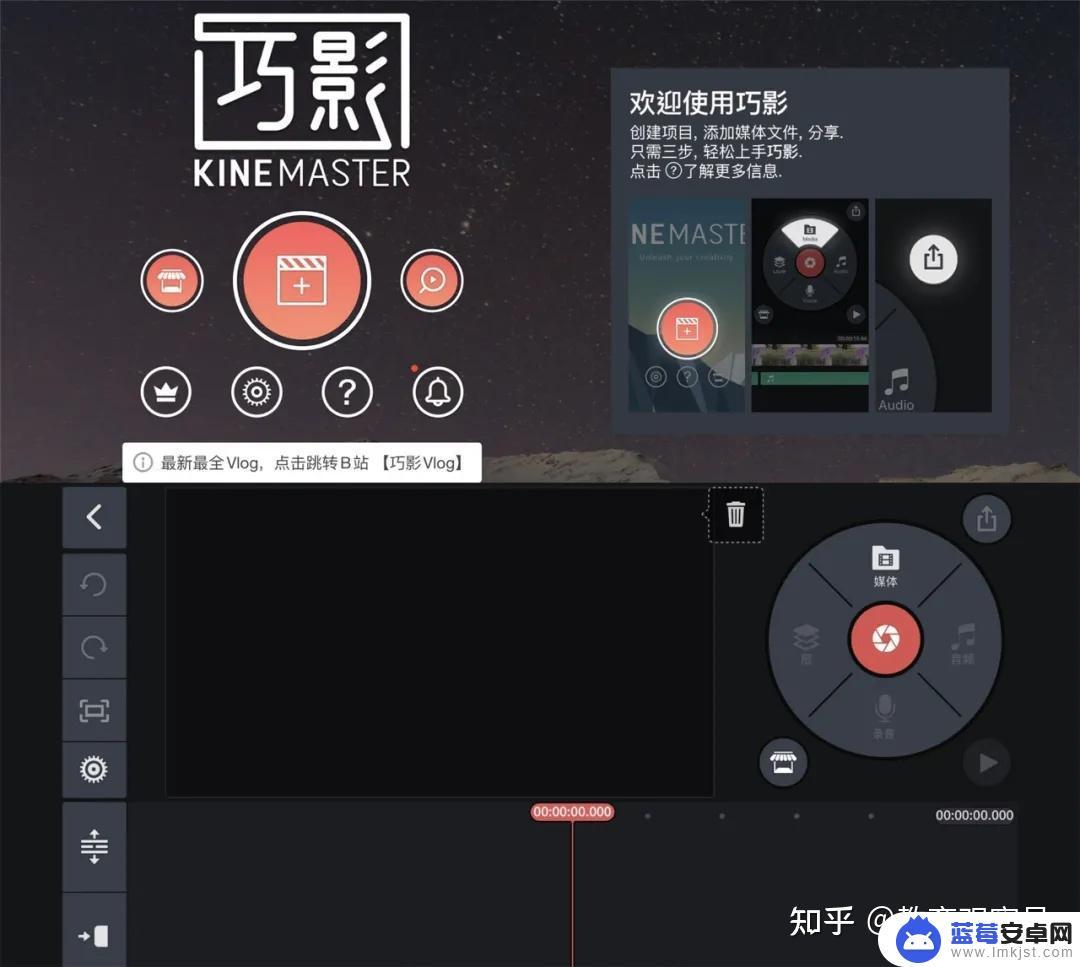
不买VIP,会让你觉得剪辑起来束手束脚的。这不是一款适合新手的剪辑,但是你有剪辑基础,又很享受自己做的过程,还不差钱,购买VIP后,可以达到4K级别导出,可去水印的巧影很适合你。
结语:剪映快影适合新人和入门,方便操作。其他几款是各有千秋。
7. 爱剪辑
有开屏广告,一共3个界面:首页、剪同款、我的。
剪辑、配乐、字幕、滤镜、加速、贴纸、配音等主流功能都有。
特色功能有剪裁视频、倒放视频、视频旋转、视频转换GIF、转场、提取音频、画中画等。
还可以拼接视频,不过不支持FLV等小众文件格式。另外虽然支持多种比例拼接,但唯独缺少了按原始比例拼接。
遗憾的是,以上几乎所有功能都需要VIP才能导出,不然寸步难行。
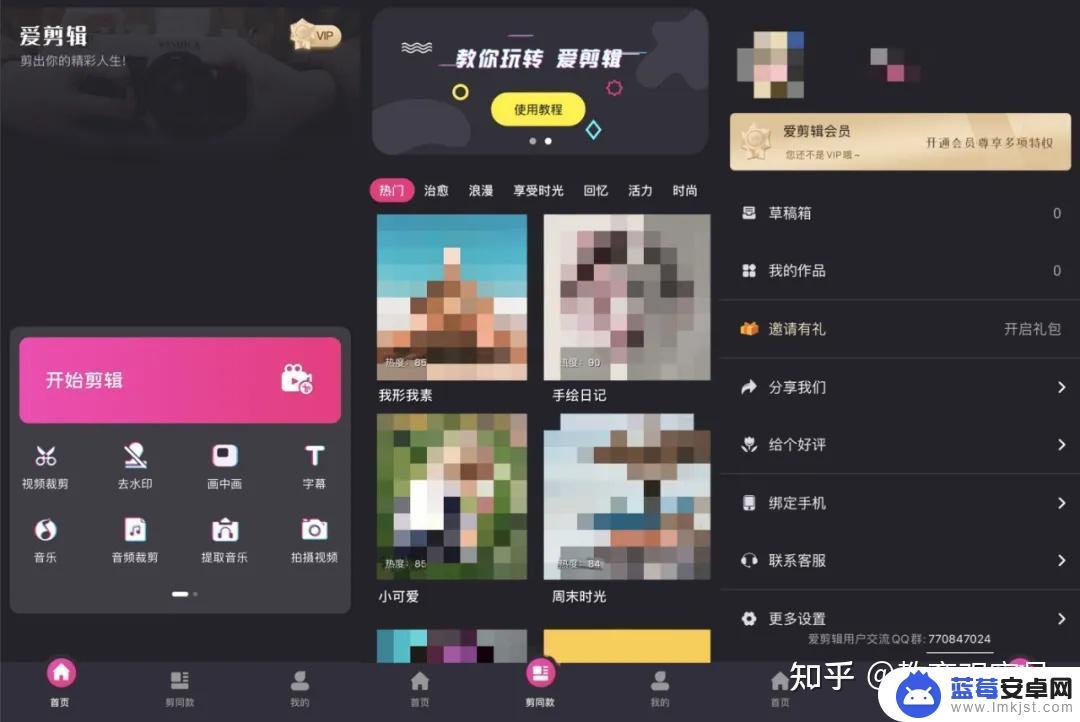
如果只需要随便把视频加工一下,不在乎精细剪辑,不希望有水印,可以用这款APP。
8. VN
有开屏广告,一共3个界面:我的、剪辑、发现。没有内置广告,最重要的是没有VIP会员,这就是一款纯免费的软件。
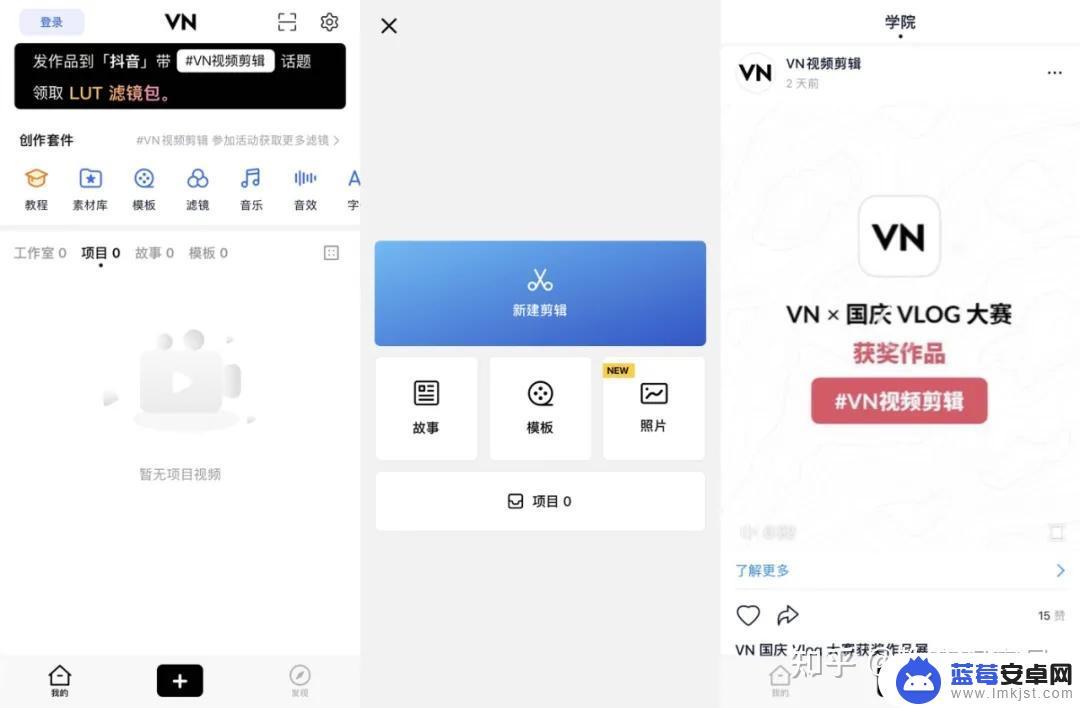
优点:无水印导出,不小心删除的项目还可以在3天内在回收站中找回。缺点:模板少,不适合新手制作。
9. 万兴喵影
没有开屏广告,一共三个界面:拍摄、立即创作、商城。
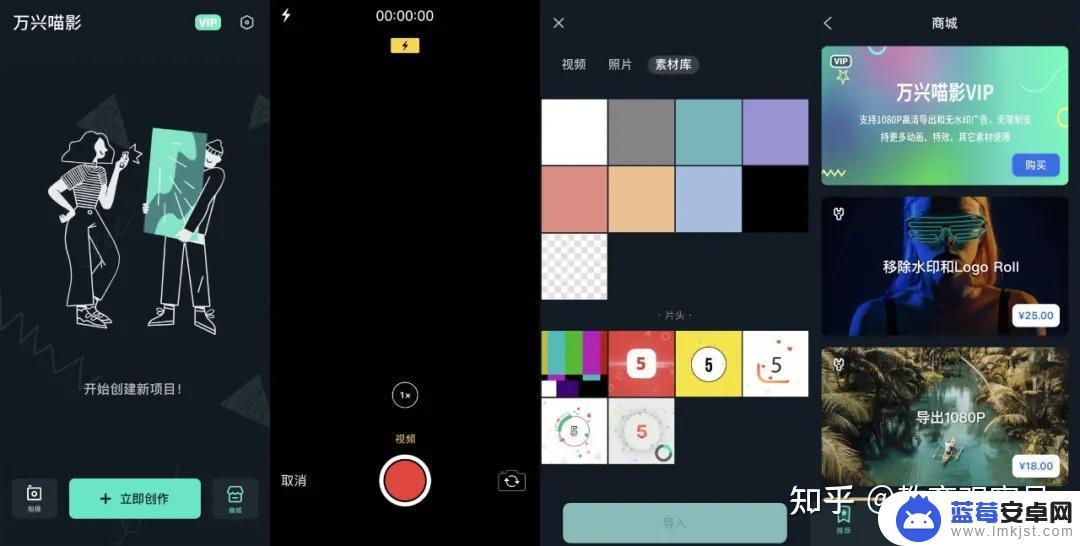
虽然有内置拍摄,但是不能拍照,只能录像。
「立即创作」中素材库少的可怜,一共就只有9张图片和6个片头。信息量最多的是商城,「推荐」「工具」「贴纸」「滤镜」分门别类,收费多少都标注的清清楚楚。
该有的都有,但是素材太少,比如音乐只有24首,滤镜只有15个,特效只有12个。有个特色功能:提取音频,可以提取手机视频的音频到编辑中。
10. 剪影
无开屏广告,只有1个主界面,功能都在同一界面更直观,有「剪同款」和「剪辑视频」两种可选。
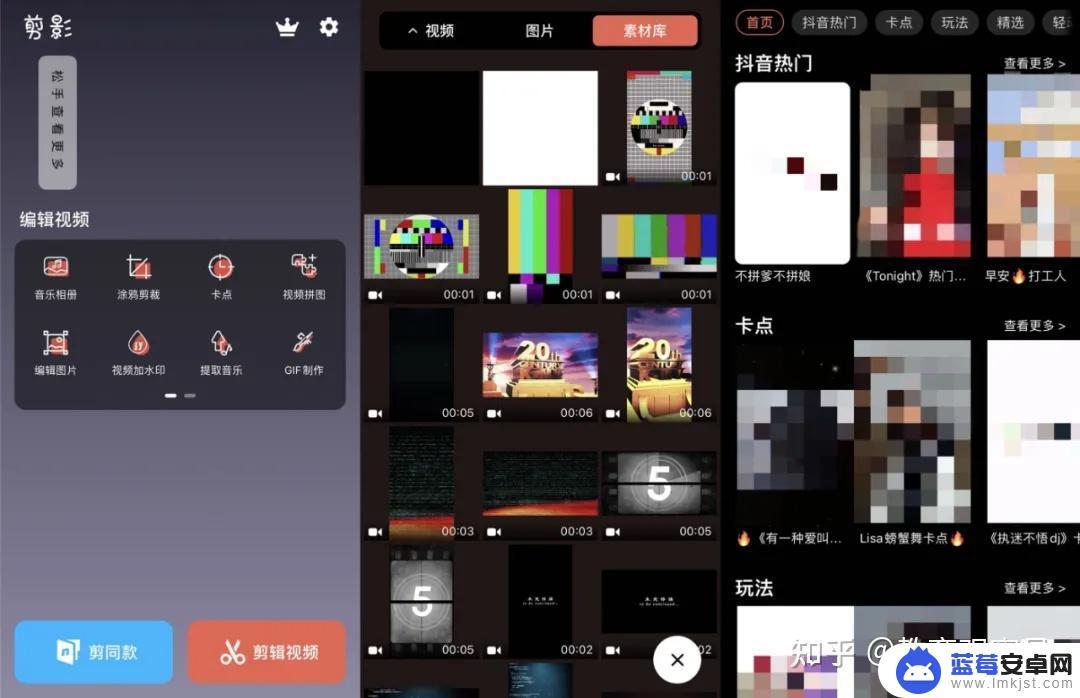
可以剪辑15分钟或更长时间的视频,基础剪辑、片段剪辑、提取音频、滤镜(支持美颜)、字幕、贴纸、特效、变速、可调节参数,需要的基础剪辑功能都有。
最大的优点是:自己剪辑出的视频导出无水印,提取音频可单独创作,提取出的音频可储存到文件或分享到其他APP。
最大的缺点是:剪同款导出时,不购买VIP就无法导出。
11. InShot
没有开屏广告,只有1个界面。
可以选择新建:「视频」「图片」「拼图」或看素材。
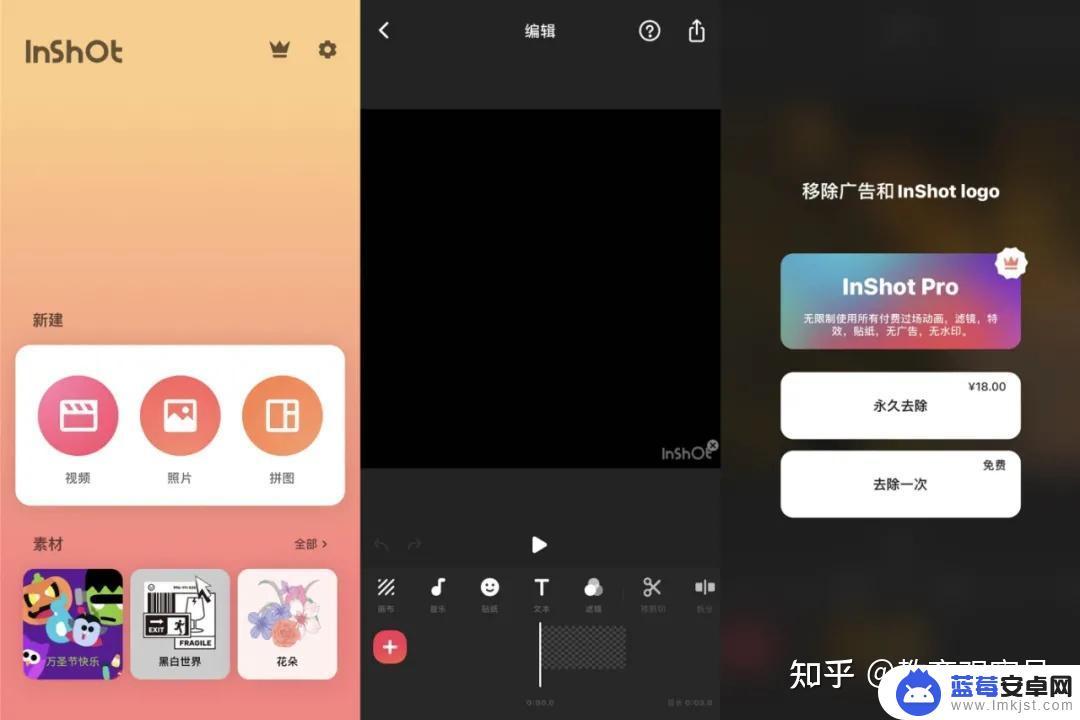
基础的编辑功能都有,比如视频剪辑、调速、转场、背景音、字幕、贴纸、滤镜、特效等等。
不过没有模板,所以更适合自己慢慢加特效或各种转场得出自己想要的结果。
购买VIP才能关掉水印,和无限制使用所有付费素材。
12. Vmoon
有开屏广告,剪辑页面上方也有内置广告。只有1个主界面,所有功能都排列在同一界面。
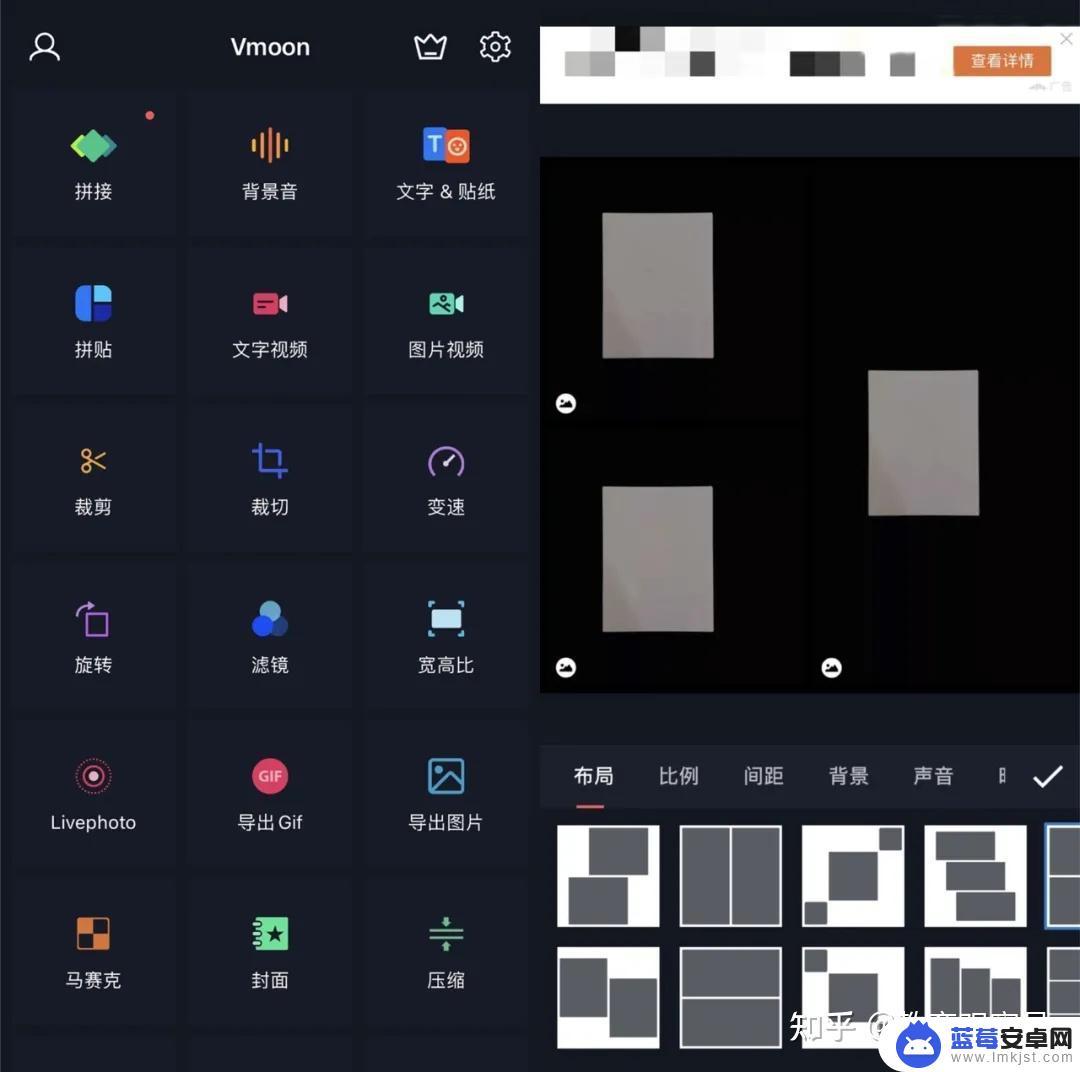
所有功能都被单独切割出来,而不是可以在编辑视频的同时可以裁剪、剪切、变速、滤镜、贴纸、背景音,这点非常麻烦。
有个特色功能:视频拼贴,将多个视频拼贴成宫格,可以以随意控制每个视频的播放时间和顺序,支持视频和图片混合拼贴。可以看做是画中画的升级版。
如果只是需要为视频单独添加某个功能,比如字幕、滤镜或贴纸,可以使用这款APP。因为优点是没有水印,也可以体验一下视频拼贴功能,很有意思。
注:以上数据界面截图截止于2020年10月。
通过本文介绍的抖音视频剪辑教程及技巧,我们可以轻松地在苹果手机上剪辑出精彩的抖音视频,为自己的朋友圈或抖音账号带来更多的关注和喜爱。相信随着技巧的不断提高,我们的抖音内容也会越来越有趣、有意义。想要更好的展示自己吗?快来动手试试吧!












